powerdesigner怎么生成模型报告?,powerdesigner生成模型报告教程
小伙伴们知道powerdesigner怎么生成模型报告吗?今天小编就来讲解powerdesigner生成模型报告教程 , 感兴趣的快跟小编一起来看看吧 , 希望能够帮助到大家呢 。
powerdesigner生成模型报告的使用教程

文章插图
【powerdesigner怎么生成模型报告?,powerdesigner生成模型报告教程】打开powerdesigner , 点击【文件】菜单 , 再选择【新建模型】

文章插图
在【新建模型】界面 , 在【类型】中选择【需求与规划】 , 在【类型项】中选择【多模型报告】 , 并设置报告名称、选择报告模型、报告语言、报告模板等 , 然后点击【OK】

文章插图
在【可获得的条目】界面中 , 选中【显示所有条目】
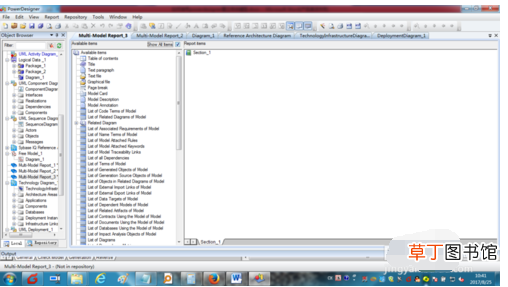
文章插图
在【可获得的条目】界面中 , 双击需要放入报告中的条目

文章插图
点击【报告】菜单 , 并选择【打印预览】

文章插图
此时可以查看到报告结果

文章插图
在上面的工具栏中选择【以RTF格式生成报告】
选择报告保存的路径、文件名 , 然后点击【保存】 , , 就生成了RTF报告文档 。

文章插图
以上就是小编给大家带来的powerdesigner生成模型报告教程的全部内容 , 希望能够帮助到大家哦 。
推荐阅读
- powerdesigner怎么导出数据字典?,powerdesigner导出数据字典教程
- 最新蝇蛆养殖法 怎么养殖蝇蛆
- powerdesigner怎么建立需求模型?,powerdesigner建立需求模型教程
- powerdesigner怎么建立各类模型?,powerdesigner建立各类模型教程
- 万能数据恢复大师怎么恢复数据?,万能数据恢复大师磁盘坏道恢复数据教程
- 牛奶饼干的做法 牛奶饼干怎么做
- 万能数据恢复大师怎么找回硬盘中数据?,万能数据恢复大师找回硬盘中数据教程
- 医院用英语怎么说 关于医院用英语怎么说
- 影之诗怎么反馈bug 影之诗操作
- iqooneo5充电变慢了怎么回事













